Image Display
透過My Image Garden的項目推薦功能自動建立的項目,或儲存在電腦上的影像,會以投影片放映的形式顯示。
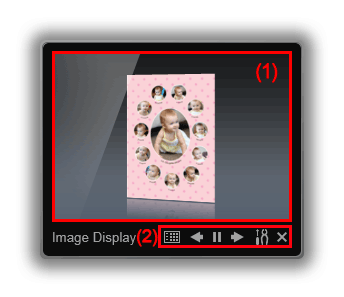
(1) 投影片放映區域
按一下投影片放映區域以啟動My Image Garden。
(2) 按鈕區域
 (推薦項目清單)
(推薦項目清單)-
顯示當前已透過項目推薦功能所創建項目的清單。
 注釋
注釋 (推薦項目清單)在創建項目過程中或某些其他情況下可能無法使用。
(推薦項目清單)在創建項目過程中或某些其他情況下可能無法使用。

 (上一個/下一個)
(上一個/下一個)- 按一下以顯示上一個或下一個項目或影像。

 (播放/暫停)
(播放/暫停)- 播放或暫停投影片放映。
 (喜好設定)
(喜好設定)-
顯示以下對話方塊。
指定投影片放映詳細資訊、啟動選項、與My Image Garden的連結以及其他設定。
![插圖:Image Display的[喜好設定]對話方塊](screens/id_preference.gif)
- 切換效果(Transition Effect)
-
設定以投影片放映的形式從一個項目或影像切換至另一個項目或影像時要套用的切換效果。
- 淡化(Fade)
- 項目和影像逐漸顯現。
- 滑入(Slide in)
- 項目和影像從一側滑入。
- 縮放(Zoom)
- 項目和影像在顯示時放大。
- 移動(Move)
- 項目和影像在顯示時隨機移動。
- 影像檢視(Image View)
-
設定以投影片放映的形式顯示的項目/影像檢視。
從顯示整個影像(Display entire image)和基於影像的短邊顯示(Display based on short side of image)中進行選擇。
 注釋
注釋- 該設定在選擇了縮放(Zoom)或移動(Move)時不可用。
- 顯示速度(Display Speed)
-
設定以投影片放映的形式從一個項目或影像切換至另一個項目或影像的速度(持續時間)。
從快速(Fast)、中(Medium)和慢速(Slow)中進行選擇。
- Windows 啟動時啟動 Image Display(Start Image Display when Windows starts)
- 選擇該核取方塊可在Windows啟動時顯示Image Display。
- 項目推薦功能設定...(Item Recommendation Function Setup...)
-
顯示以下對話方塊。
![插圖:[項目推薦功能設定]對話方塊](screens/id_preference_dialog.gif)
選擇創建推薦事項(Create recommendations)核取方塊可以使用My Image Garden中註冊的資訊和影像自動創建美術拼貼和日曆等項目。
- 刪除全部(Delete All)
-
刪除當前已透過項目推薦功能創建的所有項目。
按一下刪除全部(Delete All)時,會顯示確認螢幕;按一下是(Yes)。
 注釋
注釋- 要單獨刪除推薦的項目,請按一下推薦項目清單中的
 (刪除模式),然後在顯示的螢幕中按一下要刪除項目上的
(刪除模式),然後在顯示的螢幕中按一下要刪除項目上的 (刪除)。
(刪除)。
即使刪除某個項目,也不會刪除在項目中使用的影像。
- 要單獨刪除推薦的項目,請按一下推薦項目清單中的
- 關於(About)
- 會顯示Image Display的版本資訊。
 (關閉)
(關閉)- 關閉Image Display。

